Migrando para o Word 2010
|
|
|
- Mônica Câmara Azeredo
- 8 Há anos
- Visualizações:
Transcrição
1 Neste guia O Microsoft Word 2010 está com visual bem diferente, por isso, criamos este guia para ajudar você a minimizar a curva de aprendizado. Leia-o para saber as partes principais da nova interface, descobrir o treinamento gratuito no Word 2010, encontrar recursos como a Visualização de Impressão ou a caixa de diálogo Opções, entender como trocar arquivos de documento com pessoas que ainda não têm o Word 2010 e descobrir como obter acesso a macros e outros recursos avançados. Barra de Ferramentas de Acesso Rápido Os comandos exibidos aqui ficam sempre visíveis. Você pode adicionar seus comandos favoritos a esta barra de ferramentas. Guias da Faixa de Opções Clique em qualquer guia na faixa de opções para exibir os respectivos botões e comandos. Grupos da Faixa de Opções Cada guia da faixa de opções contém grupos, e por sua vez cada grupo contém um conjunto de comandos relacionados. Nesta parte, o grupo Parágrafo contém comandos para criar listas com marcadores ou numeradas, e para centralizar o texto. Modo de Exibição Backstage Clique na guia Arquivo para entrar no modo de exibição Backstage, em que é possível abrir, salvar, imprimir e gerenciar seus arquivos do Word. Para sair do modo de exibição Backstage, clique em qualquer guia da faixa de opções. Painel de Navegação Pressione CTRL+F para exibir o Painel de Navegação. Você pode reorganizar um documento arrastando seus cabeça- lhos para este painel. As alterações feitas no painel se refletem no documento. Ou então, use -o para localizar rapidamente o que precisa em documentos extensos digitando texto na caixa de pesquisa. Guias contextuais da Faixa de Opções Algumas guias aparecem na faixa de opções somente quando são necessárias. Por exemplo, se você inserir ou selecionar uma tabela, você verá Ferramentas de Tabela, que inclui duas guias adicionais, a saber, Design e Layout. Iniciadores de Caixas de Diálogo Se você vir um ícone de iniciador de caixa de diálogo ( ) ao lado de um rótulo de grupo da faixa de opções, clique nele para abrir uma caixa de diálogo com mais opções para esse grupo. Alternar entre modos de exibição Clique nestes botões para exibir o documento atual no modo de exibição Layout de Impressão, Leitura em Tela Inteira, Layout da Web, Estrutura de Tópicosou Rascunho (ex-normal). Ocultar a Faixa de Opções Precisa de mais espaço na tela? Clique neste ícone ou pressione CTRL+F1 para ocultar ou mostrar a faixa de opções por Microsoft Corporation. Todos os direitos reservados.
2 Introdução ao Word 2010 Se você já usa o Microsoft Word 2003 há bastante tempo, com certeza terá dúvidas sobre onde localizar os comandos e botões da barra de ferramentas do Word 2003 no Word Temos muitos recursos gratuitos disponíveis para ajudá-lo a conhecer o Word 2010, incluindo cursos de treinamento e guias de migração dos menus para a faixa de opções. Para localizar esses materiais, clique na guia Arquivo na janela principal do programa e clique na Ajuda. Em Suporte, clique em Introdução. Onde estão os menus e as barras de ferramentas? No Word 2010, uma larga faixa cobre a parte superior da janela principal do programa. Essa é a faixa de opções, que substitui os antigos menus e barras de ferramentas. Cada guia na faixa de opções tem diferentes botões e comandos organizados em grupos. Quando você abre o Word 2010, a guia Página Inicial da faixa de opções é exibida. Essa guia contém muitos dos comandos de uso mais frequente no Word. Por exemplo, o primeiro elemento que você verá no lado esquerdo da guia é o grupo Área de Transferência, com os comandos para Colar, Recortar e Copiar, além do Pincel de Formatação. Na página da Web que se abrir, clique nos links para os itens de seu interesse. Em particular, o guia interativo de migração dos menus para a faixa de opções realmente permite economizar tempo. Quando você clica em qualquer comando, o guia mostra exatamente onde o comando está localizado no Word Depois, no grupo Fonte, você encontrará comandos para aplicar no texto formatação de negrito ou itálico, seguidos do grupo Parágrafo com os comandos para alinhar o texto à esquerda, à direita ou centralizá-lo e criar listas com marcadores e numeradas. A faixa de opções ajusta a aparência ao tamanho e à resolução da tela do computador. Em telas menores, alguns grupos da faixa de opções poderão exibir somente o nome do grupo, e não os comandos. Nesse caso, basta clicar na seta pequena do botão do grupo para revelar os comandos.
3 Possíveis recursos que você está procurando Analise a tabela a seguir para encontrar alguns dos recursos comuns e familiares que talvez você esteja procurando no Word Essa lista não é abrangente, mas é um ótimo ponto de partida. Para encontrar a lista completa dos comandos do Word 2010, clique na guia Arquivo, clique em Ajuda e clique em Introdução. Para... Clique em E examine estes elementos... Abrir, salvar, imprimir, proteger, visualizar, enviar ou converter arquivos Modo de exibição Backstage (clique nos links do lado esquerdo deste modo de exibição) Aplicar formatação e estilos ao texto Grupos Fonte, Parágrafo e Estilos Inserir páginas, tabelas, imagens, hiperlinks, cabeçalhos e rodapés ou números de página em branco Definir margens, adicionar quebras de seção e de página, criar colunas em estilo de boletim ou adicionar marcas d'água Grupos Páginas, Grupos Tabelas, Ilustrações, Links e Cabeçalho e Rodapé Grupos Configurar Página e Plano de Fundo da Página Criar um sumário ou inserir notas de rodapé e notas de fim Grupos Sumário e Notas de Rodapé Criar envelopes ou rótulos, ou criar uma mala direta Grupos Criar e Iniciar Mala Direta Verificar a ortografia e gramática, fazer contagem de palavras ou controlar as alterações Alternar entre modos de exibição de documento, abrir o Painel de Navegação ou ampliar ou reduzir Grupos Revisão de Texto e Acompanhamento Grupos Modos de Exibição de Documento (o modo de exibição Normal agora é chamado Rascunho), Mostrare Zoom
4 Onde está a Visualização de Impressão? No Word 2010, a Visualização de Impressão não aparece mais em uma janela separada. Procure-a no modo de exibição Backstage juntamente com outras configurações úteis relacionadas a impressão. O que aconteceu com Ferramentas Opções? Você está procurando as configurações do Word que permitem controlar, por exemplo, se o Word verifica se há erros de ortografia e gramática ou faz formatação automaticamente enquanto você digita (por exemplo, substituir dois hífens por um travessão)? Clique na guia Arquivo e clique em Word. Esse procedimento abrirá a caixa de diálogo Opções do Word, em que é possível personalizar as configurações e preferências do Word. Clique na guia Arquivo e clique em Imprimir O lado direito da janela mostra uma visualização do documento atual quando for impresso. Você pode usar o lado esquerdo da janela para ajustar suas preferências, por exemplo, para alterar a orientação de Retrato para Paisagem, alterar o tamanho do papel ou selecionar a opção para imprimir somente a página atual, e não o documento inteiro. Se desejar definir outras opções de impressão, clique no link Configurar Página abaixo das opções de impressão ou clique na guia Layout de Página na faixa de opções para fechar o modo de exibição Backstage e exibir outras opções. Algumas configurações na caixa de diálogo Opções do Word se aplicam somente ao Word. Mas algumas preferências (por exemplo, o esquema de cores) serão aplicadas a todos os outros programas do Microsoft Office 2010 que estiverem instalados.
5 Mantenha seus comandos favoritos à disposição A Barra de Ferramentas de Acesso Rápido no canto superior esquerdo da janela do Word fornece atalhos para os comandos de uso frequente. Ao adicionar botões a essa barra de ferramentas, você pode manter todos os comandos favoritos sempre visíveis e disponíveis, mesmo durante a alternância de guias da faixa de opções. Clique na seta suspensa ao lado da Barra de Ferramentas de Acesso Rápido para ativar ou desativar os comandos listados no menu de atalho. Se o comando que você deseja adicionar não é exibido na lista, mude para a guia da faixa de opções em que o botão aparece e clique com o botão direito do mouse nela. No menu de atalho que aparecer, clique em Adicionar à Barra de Ferramentas de Acesso Rápido. Criar seus próprios guias ou grupos da faixa de opções Você pode personalizar os comandos da faixa de opções colocando botões nos grupos em que deseja que apareçam ou criando suas próprias guias personalizadas. Clique com o botão direito do mouse em qualquer grupo da faixa de opções e clique em Personalizar a Faixa de Opções. Na caixa de diálogo Opções do Word, é possível adicionar comandos às suas próprias guias ou grupos. Por exemplo, você pode criar uma guia chamada Documentos Rápidos e adicionar seus comandos favoritos a um grupo personalizado nessa guia. Se você cometer um erro, não se desespere. Use o botão Redefinir para voltar para as configurações padrão (originais de fábrica). Nem todos os comandos mais antigos do Word aparecem na faixa de opções, mas eles ainda estão disponíveis. Se alguns deles são imprescindíveis, basta adicioná-los à faixa de opções ou à Barra de Ferramentas de Acesso Rápido. Na caixa de diálogo Opções do Word, na lista Escolher comandos em, selecione Comandos Fora da Faixa de Opções. Localize o comando desejado e adicione-o a uma guia ou grupo personalizado da faixa de opções.
6 Introdução às dicas de tecla O Word 2010 fornece atalhos para a faixa de opções, chamados Dicas de Tecla, para você poder executar tarefas rapidamente sem usar o mouse. Os atalhos de teclado ainda funcionam? Os atalhos de teclado ainda estão disponíveis no Word Se você souber uma sequência de atalhos, vá em frente e digite-a. Por exemplo, CTRL+C ainda copia as informações selecionadas para a Área de Transferência, CTRL+S ainda salva as alterações no documento atual e ALT+F8 ainda abre a caixa de diálogo Macros. Muitos dos antigos aceleradores de menu ALT ainda funcionam no Word Por exemplo, pressione ALT, T, O em sequência para abrir a caixa de diálogo Opções do Word (ex-ferramentas Opções). Da mesma maneira, pressione ALT, I, P, C para abrir o painel Clip-art (ex-inserir Imagem) e assim por diante. Para fazer com que as Dicas de Tecla apareçam na faixa de opções, pressione a tecla ALT. Depois, para mudar para uma guia na faixa de opções usando o teclado, pressione a tecla da letra exibida abaixo dessa guia. No exemplo mostrado anteriormente, você pressionaria Y para abrir a guia Inserir, P para abrir a guia Layout da Página, S para abrir a guia Referências e assim por diante. Depois de usar esse método para mudar para uma guia da faixa de opções, todas as Dicas de Tecla disponíveis para essa guia aparecerão na tela. Você poderá concluir a sequência pressionando a última tecla do comando que deseja usar. Para voltar um nível na sequência, pressione a tecla ESC. A repetição desse procedimento várias vezes em uma linha cancelará o modo de Dicas de Tecla. Entretanto, ao começar a digitar uma sequência de teclas ALT, talvez seja exibida uma caixa como esta: Se você souber a sequência inteira desejada, vá em frente e acabe de. digitá-la. Se não lembrar (ou nunca soube) nenhuma sequência de teclas ALT, pressione a tecla ESC para cancelar e use as Dicas de Tecla.
7 Como trabalhar com pessoas que ainda não têm o Word 2010 Os documentos do Word 2010 (e Word 2007) usam um novo formato para salvar arquivos. Se seus colegas de trabalho usam diferentes versões do Word, não se preocupe, porque você ainda pode abrir e editar documentos mais antigos no Word 2010 e compartilhar arquivos com pessoas que ainda não têm o Word No Word O que acontece? O que devo fazer? Você abre um documento que foi criado no Word Na janela do programa Word 2010, você verá as palavras [Modo de Compatibilidade] ao lado do nome do arquivo na barra de título. Essa informação permite saber que, mesmo estando no Word 2010, você ainda está tecnicamente trabalhando no formato de arquivo anterior e que não será possível usar recursos do Word 2010 como novas ferramentas de gráfico ou equações matemáticas enquanto você não converter o arquivo no formato do Word Para sair do Modo de Compatibilidade e converter o arquivo 2003 no novo formato do Word 2010, clique na guia Arquivo, clique em Informações e clique em Converter. Antes de converter o arquivo, reflita se você precisa colaborar em seu documentos com pessoas que ainda usam o Word 2003 (ou uma versão ainda mais antiga). Se a resposta for afirmativa, convém continuar trabalhando em Modo de Compatibilidade, assim você não terá a tentação de usar os novos recursos que não têm suporte no formato de arquivo mais antigo. Você salva seu documento como um arquivo do Word Você salva seu documento como um arquivo. Se alguém abrir o documento no Word 2003, aparecerá um prompt com um link para baixar o Pacote de Compatibilidade (desde que os patches e service packs mais recentes já estejam instalados). O Pacote de Compatibilidade é necessário para o Word 2003 abrir e interagir com documentos do Word Se você usa os novos recursos ou formatação do Word 2010 em seu documento, como ferramentas de gráfico ou equações matemáticas, os usuários poderão ver avisos sobre recursos sem suporte ou a formatação ou o recurso poderá não aparecer no arquivo. Se alguém abrir o documento no Word 2003, ele será aberto normalmente; não é necessário o Pacote de Compatibilidade. Se você usa os novos recursos ou formatação do Word 2010 em seu documento, como ferramentas de gráfico ou equações matemáticas, os usuários poderão ver avisos sobre recursos sem suporte ou a formatação ou o recurso poderá não aparecer no arquivo. Se você pensa que os usuários podem precisar interagir com o seu documento do Word 2010, execute a ferramenta Verificador de Compatibilidade para conferir se o arquivo funcionará corretamente para eles. Para verificar a compatibilidade, clique na guia Arquivo, clique em Informações, clique em Verificar Problemas e clique em Verificar Compatibilidade. A ferramenta informará quais novos recursos no Word 2010 não têm suporte em versões mais antigas. Você poderá decidir se removerá os recursos para evitar avisos no Word Não é preciso fazer nada. Quando você salva o arquivo no formato mais antigo, o Verificador de Compatibilidade é executado automaticamente e avisa sobre quaisquer recursos sem suporte. Você pode fazer qualquer alteração de design necessária no arquivo.
8 Restaurar o espaçamento entre linhas do Word 2003 No Word 2003, o espaço entre as linhas é de 1,0, sem uma linha em branco entre os parágrafos. No Word 2010 (e no Word 2007), o espaço entre as linhas mudou para 1,15, com uma linha em branco entre os parágrafos. Talvez você prefira o espaçamento à moda antiga. Para restaurar o espaçamento entre linhas para um documento inteiro, procure os comandos no lado direito da guia Página Inicial. No grupo Estilos, clique na pequena seta apontando para baixo em Alterar Estilos. Aponte para o comando Conjunto de Estilos e clique em Word Localizar recursos avançados Se você pretende usar constantemente o Word 2010 para criar macros, formulários e soluções em XML ou ou Microsoft VBA (Visual Basic for Applications), poderá adicionar a guia Desenvolvedor à faixa de opções do Word. Na faixa de opções, clique na guia Arquivo e clique em Opções. Na caixa de diálogo Opções do Word, clique em Personalizar Faixa de Opções e marque a caixa de seleção Desenvolvedor na lista que aparece à direita. Clique em OK para fechar a caixa de diálogo Opções do Word. A guia Desenvolvedor agora aparece à direita da guia Exibição. Se você decidir posteriormente que deseja o espaçamento do Word 2010 de volta, clique na seta pequena em Alterar Estilos (no grupo Estilos ), aponte para o comando Conjunto de Estilos e clique em Word Para obter mais informações sobre como ajustar o espaçamento entre linhas do Word 2010, pressione F1 para abrir a Ajuda e procure espaços entre linhas ou parágrafos. Dica Se você só quer gravar macros no Word 2010, não precisa adicionar a guia Desenvolvedor. Basta clicar na guia Exibição e procurar o grupo Macros à direita.
Guia de Início Rápido
 Guia de Início Rápido O Microsoft Word 2013 parece diferente das versões anteriores, por isso criamos este guia para ajudar você a minimizar a curva de aprendizado. Barra de Ferramentas de Acesso Rápido
Guia de Início Rápido O Microsoft Word 2013 parece diferente das versões anteriores, por isso criamos este guia para ajudar você a minimizar a curva de aprendizado. Barra de Ferramentas de Acesso Rápido
Do Word 2007 para o Office 365 para empresas
 Do Word 2007 para o Office 365 para empresas Faça a migração O Microsoft Word 2013 para área de trabalho está diferente das versões anteriores. Assim, veja a seguir uma visão geral dos novos recursos e
Do Word 2007 para o Office 365 para empresas Faça a migração O Microsoft Word 2013 para área de trabalho está diferente das versões anteriores. Assim, veja a seguir uma visão geral dos novos recursos e
Guia de Início Rápido
 Guia de Início Rápido O Microsoft PowerPoint 2013 parece diferente das versões anteriores, por isso criamos este guia para ajudar você a minimizar a curva de aprendizado. Encontre o que você precisa Clique
Guia de Início Rápido O Microsoft PowerPoint 2013 parece diferente das versões anteriores, por isso criamos este guia para ajudar você a minimizar a curva de aprendizado. Encontre o que você precisa Clique
Guia de Início Rápido
 Guia de Início Rápido O Microsoft Excel 2013 parece diferente das versões anteriores, por isso criamos este guia para ajudar você a minimizar a curva de aprendizado. Adicionar comandos à Barra de Ferramentas
Guia de Início Rápido O Microsoft Excel 2013 parece diferente das versões anteriores, por isso criamos este guia para ajudar você a minimizar a curva de aprendizado. Adicionar comandos à Barra de Ferramentas
Guia de Início Rápido
 Guia de Início Rápido Microsoft PowerPoint 2013 apresenta uma aparência diferente das versões anteriores; desse modo, criamos este guia para ajudá-lo a minimizar a curva de aprendizado. Encontre o que
Guia de Início Rápido Microsoft PowerPoint 2013 apresenta uma aparência diferente das versões anteriores; desse modo, criamos este guia para ajudá-lo a minimizar a curva de aprendizado. Encontre o que
PowerPoint 2010 para o Office 365 para empresas
 PowerPoint 2010 para o Office 365 para empresas Faça a migração O Microsoft PowerPoint 2013 tem uma aparência diferente das versões anteriores. Assim, veja a seguir uma visão geral dos novos recursos e
PowerPoint 2010 para o Office 365 para empresas Faça a migração O Microsoft PowerPoint 2013 tem uma aparência diferente das versões anteriores. Assim, veja a seguir uma visão geral dos novos recursos e
Migrando para o Outlook 2010
 Neste guia Microsoft O Microsoft Outlook 2010 está com visual bem diferente, por isso, criamos este guia para ajudar você a minimizar a curva de aprendizado. Leia-o para saber mais sobre as principais
Neste guia Microsoft O Microsoft Outlook 2010 está com visual bem diferente, por isso, criamos este guia para ajudar você a minimizar a curva de aprendizado. Leia-o para saber mais sobre as principais
Professor Paulo Lorini Najar
 Microsoft PowerPoint O Microsoft PowerPoint é uma ferramenta ou gerador de apresentações, palestras, workshops, campanhas publicitárias, utilizados por vários profissionais, entre eles executivos, publicitários,
Microsoft PowerPoint O Microsoft PowerPoint é uma ferramenta ou gerador de apresentações, palestras, workshops, campanhas publicitárias, utilizados por vários profissionais, entre eles executivos, publicitários,
CADERNOS DE INFORMÁTICA Nº 1. Fundamentos de Informática I - Word 2010. Sumário
 CADERNO DE INFORMÁTICA FACITA Faculdade de Itápolis Aplicativos Editores de Texto WORD 2007/2010 Sumário Editor de texto... 3 Iniciando Microsoft Word... 4 Fichários:... 4 Atalhos... 5 Área de Trabalho:
CADERNO DE INFORMÁTICA FACITA Faculdade de Itápolis Aplicativos Editores de Texto WORD 2007/2010 Sumário Editor de texto... 3 Iniciando Microsoft Word... 4 Fichários:... 4 Atalhos... 5 Área de Trabalho:
Treinamento em BrOffice.org Writer
 Treinamento em BrOffice.org Writer 1 Índice I. INTRODUÇÃO...3 II. BARRA DE FERRAMENTAS...3 III. CONFIGURAR PÁGINA...4 1. Tamanho, Margens e Orientação...5 2. Cabeçalhos...6 3. Rodapés...6 4. Numerando
Treinamento em BrOffice.org Writer 1 Índice I. INTRODUÇÃO...3 II. BARRA DE FERRAMENTAS...3 III. CONFIGURAR PÁGINA...4 1. Tamanho, Margens e Orientação...5 2. Cabeçalhos...6 3. Rodapés...6 4. Numerando
ROBERTO OLIVEIRA CUNHA
 LEIAME APRESENTAÇÃO Nenhuma informação do TUTORIAL DO MICRO- SOFT OFFICE WORD 2003 poderá ser copiada, movida ou modificada sem autorização prévia e escrita do Programador Roberto Oliveira Cunha. Programador:
LEIAME APRESENTAÇÃO Nenhuma informação do TUTORIAL DO MICRO- SOFT OFFICE WORD 2003 poderá ser copiada, movida ou modificada sem autorização prévia e escrita do Programador Roberto Oliveira Cunha. Programador:
ANDRÉ APARECIDO DA SILVA APOSTILA BÁSICA SOBRE O POWERPOINT 2007
 ANDRÉ APARECIDO DA SILVA APOSTILA BÁSICA SOBRE O POWERPOINT 2007 CURITIBA 2015 2 SUMÁRIO INTRODUÇÃO AO MICROSOFT POWERPOINT 2007... 3 JANELA PRINCIPAL... 3 1 - BOTÃO OFFICE... 4 2 - FERRAMENTAS DE ACESSO
ANDRÉ APARECIDO DA SILVA APOSTILA BÁSICA SOBRE O POWERPOINT 2007 CURITIBA 2015 2 SUMÁRIO INTRODUÇÃO AO MICROSOFT POWERPOINT 2007... 3 JANELA PRINCIPAL... 3 1 - BOTÃO OFFICE... 4 2 - FERRAMENTAS DE ACESSO
Superintendência Regional de Ensino de Ubá - MG Núcleo de Tecnologia Educacional NTE/Ubá. LibreOffice Impress Editor de Apresentação
 Superintendência Regional de Ensino de Ubá - MG Núcleo de Tecnologia Educacional NTE/Ubá LibreOffice Impress Editor de Apresentação Iniciando o Impress no Linux Educacional 4 1. Clique no botão 'LE' no
Superintendência Regional de Ensino de Ubá - MG Núcleo de Tecnologia Educacional NTE/Ubá LibreOffice Impress Editor de Apresentação Iniciando o Impress no Linux Educacional 4 1. Clique no botão 'LE' no
Para o OpenOffice Impress, assim como para vários softwares de apresentação, uma apresentação é um conjunto de slides.
 OPENOFFICE IMPRESS 1. O QUE É UMA APRESENTAÇÃO Para o OpenOffice Impress, assim como para vários softwares de apresentação, uma apresentação é um conjunto de slides. Em cada slide podemos ter vários elementos
OPENOFFICE IMPRESS 1. O QUE É UMA APRESENTAÇÃO Para o OpenOffice Impress, assim como para vários softwares de apresentação, uma apresentação é um conjunto de slides. Em cada slide podemos ter vários elementos
Guia de Início Rápido
 Guia de Início Rápido O Microsoft Publisher 2013 parece diferente das versões anteriores, por isso criamos este guia para ajudar você a minimizar a curva de aprendizado. Barra de Ferramentas de Acesso
Guia de Início Rápido O Microsoft Publisher 2013 parece diferente das versões anteriores, por isso criamos este guia para ajudar você a minimizar a curva de aprendizado. Barra de Ferramentas de Acesso
Migrar para o Excel 2010
 Neste Guia Microsoft O aspecto do Microsoft Excel 2010 é muito diferente do Excel 2003, pelo que este guia foi criado para ajudar a minimizar a curva de aprendizagem. Continue a ler para conhecer as partes
Neste Guia Microsoft O aspecto do Microsoft Excel 2010 é muito diferente do Excel 2003, pelo que este guia foi criado para ajudar a minimizar a curva de aprendizagem. Continue a ler para conhecer as partes
Migrar para o Access 2010
 Neste Guia Microsoft O aspecto do Microsoft Access 2010 é muito diferente do Access 2003, pelo que este guia foi criado para ajudar a minimizar a curva de aprendizagem. Continue a ler para conhecer as
Neste Guia Microsoft O aspecto do Microsoft Access 2010 é muito diferente do Access 2003, pelo que este guia foi criado para ajudar a minimizar a curva de aprendizagem. Continue a ler para conhecer as
1. Introdução a Microsoft Excel
 Introdução a Microsoft Excel 1. Introdução a Microsoft Excel 1.1. O que é Microsoft Excel Microsoft Excel é um software de planilha eletrônica produzido pela Microsoft Corporation, para o sistema operacional
Introdução a Microsoft Excel 1. Introdução a Microsoft Excel 1.1. O que é Microsoft Excel Microsoft Excel é um software de planilha eletrônica produzido pela Microsoft Corporation, para o sistema operacional
Guia de Início Rápido
 Guia de Início Rápido O Microsoft Project 2013 parece diferente das versões anteriores, por isso criamos este guia para ajudar você a minimizar a curva de aprendizado. Barra de Ferramentas de Acesso Rápido
Guia de Início Rápido O Microsoft Project 2013 parece diferente das versões anteriores, por isso criamos este guia para ajudar você a minimizar a curva de aprendizado. Barra de Ferramentas de Acesso Rápido
Para o PowerPoint, assim como para vários softwares de apresentação, uma apresentação é um conjunto de slides.
 POWERPOINT 1. O QUE É UMA APRESENTAÇÃO Para o PowerPoint, assim como para vários softwares de apresentação, uma apresentação é um conjunto de slides. Em cada slide podemos ter vários elementos ou objetos
POWERPOINT 1. O QUE É UMA APRESENTAÇÃO Para o PowerPoint, assim como para vários softwares de apresentação, uma apresentação é um conjunto de slides. Em cada slide podemos ter vários elementos ou objetos
Amostra OpenOffice.org 2.0 Writer SUMÁRIO
 Amostra OpenOffice.org 2.0 Writer SUMÁRIO 1. INTRODUÇÃO 2. INSERIR TEXTO 3. SALVAR UM DOCUMENTO 4. FECHAR UM DOCUMENTO 5. INICIAR UM NOVO DOCUMENTO 6. ABRIR UM DOCUMENTO 7. SELECIONAR TEXTO 8. RECORTAR,
Amostra OpenOffice.org 2.0 Writer SUMÁRIO 1. INTRODUÇÃO 2. INSERIR TEXTO 3. SALVAR UM DOCUMENTO 4. FECHAR UM DOCUMENTO 5. INICIAR UM NOVO DOCUMENTO 6. ABRIR UM DOCUMENTO 7. SELECIONAR TEXTO 8. RECORTAR,
Microsoft Office PowerPoint 2007
 INTRODUÇÃO AO MICROSOFT POWERPOINT 2007 O Microsoft Office PowerPoint 2007 é um programa destinado à criação de apresentação através de Slides. A apresentação é um conjunto de Sides que são exibidos em
INTRODUÇÃO AO MICROSOFT POWERPOINT 2007 O Microsoft Office PowerPoint 2007 é um programa destinado à criação de apresentação através de Slides. A apresentação é um conjunto de Sides que são exibidos em
Explorar os comandos no friso Todos os separadores do friso têm grupos e todos os grupos têm um conjunto de comandos relacionados.
 Guia de Introdução O Microsoft Excel 2013 tem um aspeto diferente das versões anteriores, pelo que criámos este guia para ajudar a minimizar a curva de aprendizagem. Adicionar comandos à Barra de Ferramentas
Guia de Introdução O Microsoft Excel 2013 tem um aspeto diferente das versões anteriores, pelo que criámos este guia para ajudar a minimizar a curva de aprendizagem. Adicionar comandos à Barra de Ferramentas
SAMUEL INFORMÁTICA SEAP 11-02-2015. Curso Básico de MS Office Word 2010/BrOffice Writer
 SEAP 11-02-2015 SAMUEL INFORMÁTICA Curso Básico de MS Office Word 2010/BrOffice Writer O MS-Word 2010 é um grande processador de texto onde realiza grande parte de serviços de escritórios, cartas, currículos
SEAP 11-02-2015 SAMUEL INFORMÁTICA Curso Básico de MS Office Word 2010/BrOffice Writer O MS-Word 2010 é um grande processador de texto onde realiza grande parte de serviços de escritórios, cartas, currículos
Painel de Navegação Para ver o Painel de Navegação, prima CTRL+F. Pode arrastar os cabeçalhos dos documentos neste painel para reorganizá-los.
 Guia de Introdução O Microsoft Word 2013 tem um aspeto diferente das versões anteriores, pelo que criámos este guia para ajudar a minimizar a curva de aprendizagem. Barra de Ferramentas de Acesso Rápido
Guia de Introdução O Microsoft Word 2013 tem um aspeto diferente das versões anteriores, pelo que criámos este guia para ajudar a minimizar a curva de aprendizagem. Barra de Ferramentas de Acesso Rápido
FEMA Fundação Educacional Machado de Assis INFORMÁTICA Técnico em Segurança do Trabalho P OW ERPOI NT. Escola Técnica Machado de Assis Imprensa
 P OW ERPOI NT 1 INTRODUÇÃO... 3 1. Iniciando o PowerPoint... 3 2. Assistente de AutoConteúdo... 4 3. Modelo... 5 4. Iniciar uma apresentação em branco... 6 5. Modo de Exibição... 6 6. Slide Mestre... 7
P OW ERPOI NT 1 INTRODUÇÃO... 3 1. Iniciando o PowerPoint... 3 2. Assistente de AutoConteúdo... 4 3. Modelo... 5 4. Iniciar uma apresentação em branco... 6 5. Modo de Exibição... 6 6. Slide Mestre... 7
OFICINA DE POWER POINT
 OFICINA DE POWER POINT Barra de Ferramentas Padrão Barra de Ferramentas Formatação Barra de Menus Modos de Visualização Painéis de Tarefas Barra de Ferramentas Desenho Profª. Maria Adelina Raupp Sganzerla
OFICINA DE POWER POINT Barra de Ferramentas Padrão Barra de Ferramentas Formatação Barra de Menus Modos de Visualização Painéis de Tarefas Barra de Ferramentas Desenho Profª. Maria Adelina Raupp Sganzerla
LGTi Tecnologia. Manual - Outlook Web App. Soluções Inteligentes. Siner Engenharia
 LGTi Tecnologia Soluções Inteligentes Manual - Outlook Web App Siner Engenharia Sumário Acessando o Outlook Web App (Webmail)... 3 Email no Outlook Web App... 5 Criar uma nova mensagem... 6 Trabalhando
LGTi Tecnologia Soluções Inteligentes Manual - Outlook Web App Siner Engenharia Sumário Acessando o Outlook Web App (Webmail)... 3 Email no Outlook Web App... 5 Criar uma nova mensagem... 6 Trabalhando
Guia de Início Rápido
 Guia de Início Rápido O Microsoft Access 2013 parece diferente das versões anteriores, por isso criamos este guia para ajudar você a minimizar a curva de aprendizado. Alterar o tamanho da tela ou fechar
Guia de Início Rápido O Microsoft Access 2013 parece diferente das versões anteriores, por isso criamos este guia para ajudar você a minimizar a curva de aprendizado. Alterar o tamanho da tela ou fechar
Como criar um blog. Será aberta uma janela onde você deverá especificar o título do blog, o endereço do blog, e o modelo.
 Como criar um blog Criando o blog Vá em www.blogger.com. Entre com sua conta google (a mesma que você usa para acessar o gmail). Escolha um perfil. Na página seguinte, clique no botão novo blog. Será aberta
Como criar um blog Criando o blog Vá em www.blogger.com. Entre com sua conta google (a mesma que você usa para acessar o gmail). Escolha um perfil. Na página seguinte, clique no botão novo blog. Será aberta
APOSTILA DE INFORMÁTICA MICROSOFT WORD 2012
 APOSTILA DE INFORMÁTICA MICROSOFT WORD 2012 Profa Responsável Fabiana P. Masson Caravieri SUMÁRIO 1. MICROSOFT WORD 2010.... 3 1.1 INICIANDO O WORD 2010.... 3 2. Pagina Inicial.... 6 2.1 Aba arquivo...
APOSTILA DE INFORMÁTICA MICROSOFT WORD 2012 Profa Responsável Fabiana P. Masson Caravieri SUMÁRIO 1. MICROSOFT WORD 2010.... 3 1.1 INICIANDO O WORD 2010.... 3 2. Pagina Inicial.... 6 2.1 Aba arquivo...
Conteúdos. Orientações para PowerPoint. Abrindo o PowerPoint. Escolhendo o Layout. Colocando botões e ações
 Conteúdos Orientações para PowerPoint Colocando botões e ações Anita Raquel Cestari da Silva Grando Barra menus Barra formatação Barra padrão Barra de visualização Barra de desenho Animação Ações Configurando
Conteúdos Orientações para PowerPoint Colocando botões e ações Anita Raquel Cestari da Silva Grando Barra menus Barra formatação Barra padrão Barra de visualização Barra de desenho Animação Ações Configurando
DOMINE O EXCEL 2007. 16-09-2008 Fascículo 1
 DOMINE O EXCEL 2007 16-09-2008 Introdução ao Microsoft Excel 2007 O ambiente de trabalho O Friso e os Tabuladores do Excel 2007 O Excel possui várias versões sendo que, para a plataforma Windows, a mais
DOMINE O EXCEL 2007 16-09-2008 Introdução ao Microsoft Excel 2007 O ambiente de trabalho O Friso e os Tabuladores do Excel 2007 O Excel possui várias versões sendo que, para a plataforma Windows, a mais
Guia de Início Rápido
 Guia de Início Rápido O Microsoft Project 2013 apresenta uma aparência diferente das versões anteriores; desse modo, criamos este guia para ajudá-lo a minimizar a curva de aprendizado. Barra de Ferramentas
Guia de Início Rápido O Microsoft Project 2013 apresenta uma aparência diferente das versões anteriores; desse modo, criamos este guia para ajudá-lo a minimizar a curva de aprendizado. Barra de Ferramentas
Criar formulários preenchidos pelos usuários no Word
 Página 1 de 5 Word > Criando documentos específicos > Formas Criar formulários preenchidos pelos usuários no Word Usando um modelo, você pode adicionar controles de conteúdo e texto com instrução no Microsoft
Página 1 de 5 Word > Criando documentos específicos > Formas Criar formulários preenchidos pelos usuários no Word Usando um modelo, você pode adicionar controles de conteúdo e texto com instrução no Microsoft
UTILIZANDO RECURSOS E ATIVIDADES NO MOODLE
 UTILIZANDO RECURSOS E ATIVIDADES NO MOODLE Luanna Azevedo Cruz Polyana Ribas Bernardes 2015 2015 1. INTRODUÇÃO Para utilizar as funcionalidades acesse o Moodle: http://moodle.ead.ufvjm.edu.br/ e clique
UTILIZANDO RECURSOS E ATIVIDADES NO MOODLE Luanna Azevedo Cruz Polyana Ribas Bernardes 2015 2015 1. INTRODUÇÃO Para utilizar as funcionalidades acesse o Moodle: http://moodle.ead.ufvjm.edu.br/ e clique
O Windows também é um programa de computador, mas ele faz parte de um grupo de programas especiais: os Sistemas Operacionais.
 MICROSOFT WINDOWS O Windows também é um programa de computador, mas ele faz parte de um grupo de programas especiais: os Sistemas Operacionais. Apresentaremos a seguir o Windows 7 (uma das versões do Windows)
MICROSOFT WINDOWS O Windows também é um programa de computador, mas ele faz parte de um grupo de programas especiais: os Sistemas Operacionais. Apresentaremos a seguir o Windows 7 (uma das versões do Windows)
Unidade 3: Personalizando o Excel *
 Unidade 3: Personalizando o Excel * material do 2010* 3.0 Introdução Visto que você está fazendo este curso, você provavelmente passa ou espera passar muito tempo trabalhando com o Excel. Assim, você precisa
Unidade 3: Personalizando o Excel * material do 2010* 3.0 Introdução Visto que você está fazendo este curso, você provavelmente passa ou espera passar muito tempo trabalhando com o Excel. Assim, você precisa
Apostilas OBJETIVA Atendente Comercial / Carteiro / Op. Triagem e Transbordo CORREIOS - Concurso Público 2015 2º CADERNO. Índice
 2º CADERNO Índice Pg. Microsoft Office: Excel 2010... Exercícios pertinentes... 02 63 Microsoft Office: Power Point 2010... Exercícios pertinentes... 104 146 Internet e Intranet. Conceitos básicos, navegadores
2º CADERNO Índice Pg. Microsoft Office: Excel 2010... Exercícios pertinentes... 02 63 Microsoft Office: Power Point 2010... Exercícios pertinentes... 104 146 Internet e Intranet. Conceitos básicos, navegadores
Para criar uma nova apresentação: 1.Escolha a opção Apresentação em Branco Clique no botão Ok
 Microsoft P ow erp oint Apresentação Microsoft PowerPoint é utilizado para desenvolver apresentações. Os trabalhos desenvolvidos com este aplicativo normalmente são apresentados com o auxílio de um data
Microsoft P ow erp oint Apresentação Microsoft PowerPoint é utilizado para desenvolver apresentações. Os trabalhos desenvolvidos com este aplicativo normalmente são apresentados com o auxílio de um data
Informática básica Telecentro/Infocentro Acessa-SP
 Informática básica Telecentro/Infocentro Acessa-SP Aula de hoje: Verificando data e hora, desligando o computador, janelas, copiar colar, excluindo um arquivo. Prof: Lucas Aureo Guidastre Verificando data
Informática básica Telecentro/Infocentro Acessa-SP Aula de hoje: Verificando data e hora, desligando o computador, janelas, copiar colar, excluindo um arquivo. Prof: Lucas Aureo Guidastre Verificando data
Criar as tabelas para um banco de dados
 Treinamento Criar as tabelas para um banco de dados ANTES DE COMEÇAR O primeiro curso desta série, "Criar as tabelas de um novo banco de dados", forneceu uma lista de tabelas e campos para uso no banco
Treinamento Criar as tabelas para um banco de dados ANTES DE COMEÇAR O primeiro curso desta série, "Criar as tabelas de um novo banco de dados", forneceu uma lista de tabelas e campos para uso no banco
Microsoft Office 2007
 Produzido pela Microsoft e adaptado pelo Professor Leite Júnior Informática para Concursos Microsoft Office 2007 Conhecendo o Office 2007 Visão Geral Conteúdo do curso Visão geral: A nova aparência dos
Produzido pela Microsoft e adaptado pelo Professor Leite Júnior Informática para Concursos Microsoft Office 2007 Conhecendo o Office 2007 Visão Geral Conteúdo do curso Visão geral: A nova aparência dos
O EDITOR DE APRESENTAÇÕES POWER POINT
 O EDITOR DE APRESENTAÇÕES POWER POINT O Power Point é um poderoso editor de apresentações muito utilizado quando for preciso fazer a exibição de trabalhos, projetos, aulas e afins em slides coloridos e
O EDITOR DE APRESENTAÇÕES POWER POINT O Power Point é um poderoso editor de apresentações muito utilizado quando for preciso fazer a exibição de trabalhos, projetos, aulas e afins em slides coloridos e
Usando o Conference Manager do Microsoft Outlook
 Usando o Conference Manager do Microsoft Outlook Maio de 2012 Conteúdo Capítulo 1: Usando o Conference Manager do Microsoft Outlook... 5 Introdução ao Conference Manager do Microsoft Outlook... 5 Instalando
Usando o Conference Manager do Microsoft Outlook Maio de 2012 Conteúdo Capítulo 1: Usando o Conference Manager do Microsoft Outlook... 5 Introdução ao Conference Manager do Microsoft Outlook... 5 Instalando
Aula 8 POWER POINT. Patrícia Soares de Lima. META Aprender a utilizar o Power Point como ferramenta pedagógica nas aulas de Química.
 Aula 8 POWER POINT META Aprender a utilizar o Power Point como ferramenta pedagógica nas aulas de Química. OBJETIVOS Ao final desta aula, o aluno deverá: Discutir, de forma breve, a utilização deste software
Aula 8 POWER POINT META Aprender a utilizar o Power Point como ferramenta pedagógica nas aulas de Química. OBJETIVOS Ao final desta aula, o aluno deverá: Discutir, de forma breve, a utilização deste software
Prof Rafael Guem Murakami
 Prof Rafael Guem Murakami São Paulo 2006 Sumário: Definição:... 4 Barra de Formatação:... 4 Configuração de página:... 5 Bordas e Sombreamento:... 6 Índices:... 8 Inserindo Figuras:... 12 Word-Art:...
Prof Rafael Guem Murakami São Paulo 2006 Sumário: Definição:... 4 Barra de Formatação:... 4 Configuração de página:... 5 Bordas e Sombreamento:... 6 Índices:... 8 Inserindo Figuras:... 12 Word-Art:...
Turma. PowerPoint 2003
 PowerPoint 2003 Apresentação O Power Point é um aplicativo do Microsoft Office direcionado à criação de apresentações. Com ele você poderá criar rapidamente slides com esquemas, textos animados, sons e
PowerPoint 2003 Apresentação O Power Point é um aplicativo do Microsoft Office direcionado à criação de apresentações. Com ele você poderá criar rapidamente slides com esquemas, textos animados, sons e
Agente Administrativo do MTE
 PowerPoint 2003 Apresentação O Power Point é um aplicativo do Microsoft Office direcionado à criação de apresentações. Com ele você poderá criar rapidamente slides com esquemas, textos animados, sons e
PowerPoint 2003 Apresentação O Power Point é um aplicativo do Microsoft Office direcionado à criação de apresentações. Com ele você poderá criar rapidamente slides com esquemas, textos animados, sons e
MICROSOFT OFFICE WORD2000 INTERMEDIÁRIO
 MICROSOFT OFFICE WORD2000 INTERMEDIÁRIO Atualização 01/10/2001 2 Objetivo Este treinamento é dirigido a pessoas que desejam aprender como aplicar e criar estilos; criar e formatar tabelas; adicionar formatações
MICROSOFT OFFICE WORD2000 INTERMEDIÁRIO Atualização 01/10/2001 2 Objetivo Este treinamento é dirigido a pessoas que desejam aprender como aplicar e criar estilos; criar e formatar tabelas; adicionar formatações
Questões de Informática 2011 - Editores de Texto
 1. Existe uma operação específica no Word que serve para destacar um texto selecionado colocando uma moldura colorida em sua volta, como uma caneta "destaque" (iluminadora). Trata-se de a) "Cor da borda".
1. Existe uma operação específica no Word que serve para destacar um texto selecionado colocando uma moldura colorida em sua volta, como uma caneta "destaque" (iluminadora). Trata-se de a) "Cor da borda".
Figura 1: tela inicial do BlueControl COMO COLOCAR A SALA DE INFORMÁTICA EM FUNCIONAMENTO?
 Índice BlueControl... 3 1 - Efetuando o logon no Windows... 4 2 - Efetuando o login no BlueControl... 5 3 - A grade de horários... 9 3.1 - Trabalhando com o calendário... 9 3.2 - Cancelando uma atividade
Índice BlueControl... 3 1 - Efetuando o logon no Windows... 4 2 - Efetuando o login no BlueControl... 5 3 - A grade de horários... 9 3.1 - Trabalhando com o calendário... 9 3.2 - Cancelando uma atividade
Etec. Cel. Fernando Febeliano da Costa
 Ao iniciar o Microsoft PowerPoint 2003, surgirá uma janela do lado direito chamada Painel de Tarefas. É um novo conceito que contém ferramentas e informações de forma centralizadora, onde podemos criar
Ao iniciar o Microsoft PowerPoint 2003, surgirá uma janela do lado direito chamada Painel de Tarefas. É um novo conceito que contém ferramentas e informações de forma centralizadora, onde podemos criar
Capítulo 1. Guia de Início Rápido. Você vai aprender a programar a sua primeira reunião em 5 passos fáceis.
 Capítulo 1 Guia de Início Rápido Você vai aprender a programar a sua primeira reunião em 5 passos fáceis. PRIMEIRO PASSO: Entrando no ClaireMeeting Use o seu navegador e acesse: http://www.clairemeeting4.com.br
Capítulo 1 Guia de Início Rápido Você vai aprender a programar a sua primeira reunião em 5 passos fáceis. PRIMEIRO PASSO: Entrando no ClaireMeeting Use o seu navegador e acesse: http://www.clairemeeting4.com.br
1 - BrOffice 1.1 - Aplicativos do BrOffice: Writer
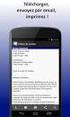 1 - BrOffice A origem do BrOffice.org remonta a meados da década de 90, quando a empresa alemã Star Division criou um pacote de escritório chamado StarOffice e começou a distribuí-lo gratuitamente para
1 - BrOffice A origem do BrOffice.org remonta a meados da década de 90, quando a empresa alemã Star Division criou um pacote de escritório chamado StarOffice e começou a distribuí-lo gratuitamente para
Word 1 - Introdução 1.1 - Principais recursos do word 1.2 - A janela de documento 1.3 - Tela principal
 Word 1 - Introdução O Word para Windows ou NT, é um processador de textos cuja finalidade é a de nos ajudar a trabalhar de maneira mais eficiente tanto na elaboração de documentos simples, quanto naqueles
Word 1 - Introdução O Word para Windows ou NT, é um processador de textos cuja finalidade é a de nos ajudar a trabalhar de maneira mais eficiente tanto na elaboração de documentos simples, quanto naqueles
INFORMÁTICA BÁSICA. Word. Professor: Enir da Silva Fonseca
 INFORMÁTICA BÁSICA Word Professor: Enir da Silva Fonseca Índice Word... 03 Documento... 03 Iniciando o Word... 03 Teclas especiais... 04 Corrigindo Erros... 04 Localizando e Substituindo o Texto... 07
INFORMÁTICA BÁSICA Word Professor: Enir da Silva Fonseca Índice Word... 03 Documento... 03 Iniciando o Word... 03 Teclas especiais... 04 Corrigindo Erros... 04 Localizando e Substituindo o Texto... 07
Questões de Informática Prova Comentada Ministério Público da União
 NOÇÕES DE INFORMÁTICA QUESTÕES COMENTADAS Prof.: Erion Monteiro Questões de Informática Prova Comentada Ministério Público da União Nível Superior Cargo 1 Analista Administrativo 11/9/2010 Sequencial 015
NOÇÕES DE INFORMÁTICA QUESTÕES COMENTADAS Prof.: Erion Monteiro Questões de Informática Prova Comentada Ministério Público da União Nível Superior Cargo 1 Analista Administrativo 11/9/2010 Sequencial 015
Lync Acessando o Lync Web App
 Lync Acessando o Lync Web App Saiba como ingressar em uma reunião, quais são os recursos disponíveis, as configurações e conheça o layout do Lync Web App. Sumário Lync Web App... 1 Ingressar em uma Reunião
Lync Acessando o Lync Web App Saiba como ingressar em uma reunião, quais são os recursos disponíveis, as configurações e conheça o layout do Lync Web App. Sumário Lync Web App... 1 Ingressar em uma Reunião
... MANUAL DO MODERADOR SERVIÇOS DE WEB
 ... MANUAL DO MODERADOR SERVIÇOS DE WEB ÍNDICE 1. IMPLEMENTAÇÃO 4 1.1 PAINEL DE CONTROLE 4 1.2 SENHA 4 1.3 INSTALAÇÃO 4 1.3.1 INSTALAÇÃO PARA MODERADOR 4 1.3.2 INSTALAÇÃO PARA PARTICIPANTES 8 1.3.2.1 PELO
... MANUAL DO MODERADOR SERVIÇOS DE WEB ÍNDICE 1. IMPLEMENTAÇÃO 4 1.1 PAINEL DE CONTROLE 4 1.2 SENHA 4 1.3 INSTALAÇÃO 4 1.3.1 INSTALAÇÃO PARA MODERADOR 4 1.3.2 INSTALAÇÃO PARA PARTICIPANTES 8 1.3.2.1 PELO
Power Point. Autor: Paula Pedone
 Power Point Autor: Paula Pedone INTRODUÇÃO O POWER POINT é um editor de apresentações, pertencente ao Pacote Office da Microsoft. Suas principais características são: criação de apresentações através da
Power Point Autor: Paula Pedone INTRODUÇÃO O POWER POINT é um editor de apresentações, pertencente ao Pacote Office da Microsoft. Suas principais características são: criação de apresentações através da
APOSTILA WORD BÁSICO
 APOSTILA WORD BÁSICO Apresentação O WORD é um editor de textos, que pertence ao Pacote Office da Microsoft. Suas principais características são: criação de textos, cartas, memorandos, documentos, mala
APOSTILA WORD BÁSICO Apresentação O WORD é um editor de textos, que pertence ao Pacote Office da Microsoft. Suas principais características são: criação de textos, cartas, memorandos, documentos, mala
CURSO ON-LINE - INFORMÁTICA PARA ÁREA FISCAL (TEORIA E EXERCÍCIOS) PROFESSORA: PATRÍCIA LIMA QUINTÃO
 Aula 5 - Microsoft Office (Word, Powerpoint) - Parte I Olá pessoal, meus cumprimentos!!! Vamos à quinta do curso! Hoje veremos a série inicial de questões relacionadas ao pacote Microsoft Office, com foco
Aula 5 - Microsoft Office (Word, Powerpoint) - Parte I Olá pessoal, meus cumprimentos!!! Vamos à quinta do curso! Hoje veremos a série inicial de questões relacionadas ao pacote Microsoft Office, com foco
UNIVERSIDADE FEDERAL DO AMAPÁ PRÓ REITORIA DE ADMINISTRAÇÃO E PLANEJAMENTO DEPARTAMENTO DE INFORMÁTICA TREINAMENTO EM INFORMÁTICA MÓDULO V
 UNIVERSIDADE FEDERAL DO AMAPÁ PRÓ REITORIA DE ADMINISTRAÇÃO E PLANEJAMENTO DEPARTAMENTO DE INFORMÁTICA TREINAMENTO EM INFORMÁTICA MÓDULO V MACAPÁ-AP 2011 UNIVERSIDADE FEDERAL DO AMAPÁ PRÓ REITORIA DE ADMINISTRAÇÃO
UNIVERSIDADE FEDERAL DO AMAPÁ PRÓ REITORIA DE ADMINISTRAÇÃO E PLANEJAMENTO DEPARTAMENTO DE INFORMÁTICA TREINAMENTO EM INFORMÁTICA MÓDULO V MACAPÁ-AP 2011 UNIVERSIDADE FEDERAL DO AMAPÁ PRÓ REITORIA DE ADMINISTRAÇÃO
Apresentar uma ideia ou um material didático. É importante notar que quando se faz uma apresentação o conteúdo deve ser o foco central de atenção.
 Introdução O PowerPoint é um programa componente da suíte Office da Microsoft. Permite a criação e exibição de apresentações cujo objetivo é informar sobre um determinado tema, serviço ou produto, possibilitando
Introdução O PowerPoint é um programa componente da suíte Office da Microsoft. Permite a criação e exibição de apresentações cujo objetivo é informar sobre um determinado tema, serviço ou produto, possibilitando
Curso destinado à preparação para Concursos Públicos e Aprimoramento Profissional via INTERNET www.concursosecursos.com.br INFORMÁTICA AULA 11
 INFORMÁTICA AULA 11 INTERNET (CONTINUAÇÃO) Outlook EXPRESS A janela principal do Outlook Express pode ser divida basicamente em: Área de Comando (superior) - Contém a barra de botões e a barra de menus.
INFORMÁTICA AULA 11 INTERNET (CONTINUAÇÃO) Outlook EXPRESS A janela principal do Outlook Express pode ser divida basicamente em: Área de Comando (superior) - Contém a barra de botões e a barra de menus.
Sumário. 1. Instalando a Chave de Proteção 3. 2. Novas características da versão 1.3.8 3. 3. Instalando o PhotoFacil Álbum 4
 1 Sumário 1. Instalando a Chave de Proteção 3 2. Novas características da versão 1.3.8 3 3. Instalando o PhotoFacil Álbum 4 4. Executando o PhotoFacil Álbum 9 3.1. Verificação da Chave 9 3.1.1. Erro 0001-7
1 Sumário 1. Instalando a Chave de Proteção 3 2. Novas características da versão 1.3.8 3 3. Instalando o PhotoFacil Álbum 4 4. Executando o PhotoFacil Álbum 9 3.1. Verificação da Chave 9 3.1.1. Erro 0001-7
1 ACESSO PARA SECRETÁRIA... 4 2 - CONFIGURAR HORÁRIOS DE ATENDIMENTO... 4 2.1 BLOQUEANDO E HABILITANDO HORÁRIOS... 5 3 PRÉ-DEFININDO PARÂMETROS DE
 2 1 ACESSO PARA SECRETÁRIA... 4 2 - CONFIGURAR HORÁRIOS DE ATENDIMENTO... 4 2.1 BLOQUEANDO E HABILITANDO HORÁRIOS... 5 3 PRÉ-DEFININDO PARÂMETROS DE ATENDIMENTO... 6 4 - A TELA AGENDA... 7 4.1 - TIPOS
2 1 ACESSO PARA SECRETÁRIA... 4 2 - CONFIGURAR HORÁRIOS DE ATENDIMENTO... 4 2.1 BLOQUEANDO E HABILITANDO HORÁRIOS... 5 3 PRÉ-DEFININDO PARÂMETROS DE ATENDIMENTO... 6 4 - A TELA AGENDA... 7 4.1 - TIPOS
LASERTECK SOFTECK FC MANUAL DO USUÁRIO
 LASERTECK SOFTECK FC MANUAL DO USUÁRIO 2015 SUMÁRIO 1 INTRODUÇÃO... 3 2 REQUISITOS DO SISTEMA... 3 3 INSTALAÇÃO... 3 4 O QUE MUDOU... 3 5 COMO COMEÇAR... 4 6 FORMULÁRIOS DE CADASTRO... 5 7 CADASTRO DE
LASERTECK SOFTECK FC MANUAL DO USUÁRIO 2015 SUMÁRIO 1 INTRODUÇÃO... 3 2 REQUISITOS DO SISTEMA... 3 3 INSTALAÇÃO... 3 4 O QUE MUDOU... 3 5 COMO COMEÇAR... 4 6 FORMULÁRIOS DE CADASTRO... 5 7 CADASTRO DE
Serviço Técnico de Informática. Curso Básico de PowerPoint
 Serviço Técnico de Informática Curso Básico de PowerPoint Instrutor: Tiago Souza e Silva de Moura Maio/2005 O Microsoft PowerPoint No Microsoft PowerPoint, você cria sua apresentação usando apenas um arquivo
Serviço Técnico de Informática Curso Básico de PowerPoint Instrutor: Tiago Souza e Silva de Moura Maio/2005 O Microsoft PowerPoint No Microsoft PowerPoint, você cria sua apresentação usando apenas um arquivo
LIÇÃO 1 - USANDO O GRAVADOR DE MACROS
 1_15 - ADS - PRO MICRO (ILM 001) - Estudo dirigido Macros Gravadas Word 1/35 LIÇÃO 1 - USANDO O GRAVADOR DE MACROS No Microsoft Office Word 2007 é possível automatizar tarefas usadas frequentemente criando
1_15 - ADS - PRO MICRO (ILM 001) - Estudo dirigido Macros Gravadas Word 1/35 LIÇÃO 1 - USANDO O GRAVADOR DE MACROS No Microsoft Office Word 2007 é possível automatizar tarefas usadas frequentemente criando
Dicas para usar melhor o Word 2007
 Dicas para usar melhor o Word 2007 Quem está acostumado (ou não) a trabalhar com o Word, não costuma ter todo o tempo do mundo disponível para descobrir as funcionalidades de versões recentemente lançadas.
Dicas para usar melhor o Word 2007 Quem está acostumado (ou não) a trabalhar com o Word, não costuma ter todo o tempo do mundo disponível para descobrir as funcionalidades de versões recentemente lançadas.
Sumário. Documentos básicos do Word. 1 Como explorar o Microsoft Word 2013 3. Parte 1
 Introdução...xiii A quem este livro se destina... xiii Como este livro está organizado... xiii Como baixar os arquivos de prática... xiv Suporte técnico... xvi Parte 1 Documentos básicos do Word 1 Como
Introdução...xiii A quem este livro se destina... xiii Como este livro está organizado... xiii Como baixar os arquivos de prática... xiv Suporte técnico... xvi Parte 1 Documentos básicos do Word 1 Como
PowerPoint 2003. Operações básicas, criação de uma apresentação, edição e formatação, inserção de gráficos e desenhos
 PowerPoint 2003 Operações básicas, criação de uma apresentação, edição e formatação, inserção de gráficos e desenhos Introdução Utilizamos o PowerPoint para serviços de criação de apresentações diversas.
PowerPoint 2003 Operações básicas, criação de uma apresentação, edição e formatação, inserção de gráficos e desenhos Introdução Utilizamos o PowerPoint para serviços de criação de apresentações diversas.
Manual de Utilizador. Caderno. Recursos da Unidade Curricular. Gabinete de Ensino à Distância do IPP. http://eweb.ipportalegre.pt. ged@ipportalegre.
 Manual de Utilizador Caderno Recursos da Unidade Curricular Gabinete de Ensino à Distância do IPP http://eweb.ipportalegre.pt ged@ipportalegre.pt Índice RECURSOS... 1 ADICIONAR E CONFIGURAR RECURSOS...
Manual de Utilizador Caderno Recursos da Unidade Curricular Gabinete de Ensino à Distância do IPP http://eweb.ipportalegre.pt ged@ipportalegre.pt Índice RECURSOS... 1 ADICIONAR E CONFIGURAR RECURSOS...
LIVRO DE WORD 2010. 1º edição. Governador Celso Ramos
 DRUCILA GRAMANI LIVRO DE WORD 2010 1º edição Governador Celso Ramos 1 P á g i n a 2 P á g i n a Índice O que é o Word?... 5 Criar um novo documento... 5 Iniciando um texto... 7 Ajustar o espaçamento de
DRUCILA GRAMANI LIVRO DE WORD 2010 1º edição Governador Celso Ramos 1 P á g i n a 2 P á g i n a Índice O que é o Word?... 5 Criar um novo documento... 5 Iniciando um texto... 7 Ajustar o espaçamento de
Word 2007. Enviado por: Reginaldo José da Silva
 Word 2007 Enviado por: Reginaldo José da Silva O que há de novo no Microsoft Office Word 2007 O Microsoft Office Word 2007 ajuda-o a produzir documentos com aparência profissional oferecendo um conjunto
Word 2007 Enviado por: Reginaldo José da Silva O que há de novo no Microsoft Office Word 2007 O Microsoft Office Word 2007 ajuda-o a produzir documentos com aparência profissional oferecendo um conjunto
1 o º ciclo. Índice TUTORIAL
 1 o º ciclo Índice ABRIR O WORD..2 E AGORA VAMOS À ESCRITA....4 TIPO DE LETRA.. 5 IMAGENS E GRAFISMOS...5 GUARDAR UM DOCUMENTO...6 IMPRIMIR UM DOCUMENTO...7 SAIR DO DOCUMENTO E DO WORD. 8 TUTORIAL O que
1 o º ciclo Índice ABRIR O WORD..2 E AGORA VAMOS À ESCRITA....4 TIPO DE LETRA.. 5 IMAGENS E GRAFISMOS...5 GUARDAR UM DOCUMENTO...6 IMPRIMIR UM DOCUMENTO...7 SAIR DO DOCUMENTO E DO WORD. 8 TUTORIAL O que
29 de abril de 2014. Fiery Driver para Mac OS
 29 de abril de 2014 Fiery Driver para Mac OS 2014 Electronics For Imaging. As informações nesta publicação estão cobertas pelos termos dos Avisos de caráter legal deste produto. Conteúdo 3 Conteúdo...5
29 de abril de 2014 Fiery Driver para Mac OS 2014 Electronics For Imaging. As informações nesta publicação estão cobertas pelos termos dos Avisos de caráter legal deste produto. Conteúdo 3 Conteúdo...5
Editor de texto Writer
 Prefeitura de Volta Redonda Secretaria Municipal de Educação NTM Núcleo de Tecnologia Educacional Municipal Projeto de Informática Aplicada à Educação de Volta Redonda - VRlivre Editor de texto Writer
Prefeitura de Volta Redonda Secretaria Municipal de Educação NTM Núcleo de Tecnologia Educacional Municipal Projeto de Informática Aplicada à Educação de Volta Redonda - VRlivre Editor de texto Writer
Sumário. 1 Introdução ao Excel 2013 1
 Sumário Introdução...xiii A quem se destina este livro... xiii Como este livro está organizado... xiii Como baixar os arquivos de prática... xiv Suporte técnico... xvii 1 Introdução ao Excel 2013 1 Identificação
Sumário Introdução...xiii A quem se destina este livro... xiii Como este livro está organizado... xiii Como baixar os arquivos de prática... xiv Suporte técnico... xvii 1 Introdução ao Excel 2013 1 Identificação
Entendendo as janelas do Windows Uma janela é uma área retangular exibida na tela onde os programas são executados.
 Windows Menu Entendendo as janelas do Windows Uma janela é uma área retangular exibida na tela onde os programas são executados. Minimizar Fechar Maximizar/restaurar Uma janela é composta de vários elementos
Windows Menu Entendendo as janelas do Windows Uma janela é uma área retangular exibida na tela onde os programas são executados. Minimizar Fechar Maximizar/restaurar Uma janela é composta de vários elementos
O Windows 7 é um sistema operacional desenvolvido pela Microsoft.
 Introdução ao Microsoft Windows 7 O Windows 7 é um sistema operacional desenvolvido pela Microsoft. Visualmente o Windows 7 possui uma interface muito intuitiva, facilitando a experiência individual do
Introdução ao Microsoft Windows 7 O Windows 7 é um sistema operacional desenvolvido pela Microsoft. Visualmente o Windows 7 possui uma interface muito intuitiva, facilitando a experiência individual do
Como produzir e publicar uma apresentação online dinâmica (Prezi)
 Como produzir e publicar uma apresentação online dinâmica (Prezi) Este módulo irá ensinar-lhe como produzir e publicar uma apresentação online dinâmica usando o programa Prezi. A produção de uma apresentação
Como produzir e publicar uma apresentação online dinâmica (Prezi) Este módulo irá ensinar-lhe como produzir e publicar uma apresentação online dinâmica usando o programa Prezi. A produção de uma apresentação
Barra de ferramentas padrão. Barra de formatação. Barra de desenho Painel de Tarefas
 Microsoft Power Point 2003 No Microsoft PowerPoint 2003, você cria sua apresentação usando apenas um arquivo, ele contém tudo o que você precisa uma estrutura para sua apresentação, os slides, o material
Microsoft Power Point 2003 No Microsoft PowerPoint 2003, você cria sua apresentação usando apenas um arquivo, ele contém tudo o que você precisa uma estrutura para sua apresentação, os slides, o material
Conectar diferentes pesquisas na internet por um menu
 Conectar diferentes pesquisas na internet por um menu Pré requisitos: Elaboração de questionário Formulário multimídia Publicação na internet Uso de senhas na Web Visualização condicionada ao perfil A
Conectar diferentes pesquisas na internet por um menu Pré requisitos: Elaboração de questionário Formulário multimídia Publicação na internet Uso de senhas na Web Visualização condicionada ao perfil A
*Área de Trabalho* *Atalhos de teclado para Acessibilidade
 *Área de Trabalho* *CTRL+A* - Selecionar tudo *CTRL+ESC* - Exibir o menu Iniciar *CTRL ao arrastar um item* - Copiar um item selecionado *CTRL+SHIFT ao arrastar um item* - Criar um atalho para um item
*Área de Trabalho* *CTRL+A* - Selecionar tudo *CTRL+ESC* - Exibir o menu Iniciar *CTRL ao arrastar um item* - Copiar um item selecionado *CTRL+SHIFT ao arrastar um item* - Criar um atalho para um item
1 UNIT Universidade do Trabalhador Dr. Abel dos Santos Nunes
 1 UNIT Universidade do Trabalhador Dr. Abel dos Santos Nunes Janelas são estruturas do software que guardam todo o conteúdo exibido de um programa, cada vez que um aplicativo é solicitado à janela do sistema
1 UNIT Universidade do Trabalhador Dr. Abel dos Santos Nunes Janelas são estruturas do software que guardam todo o conteúdo exibido de um programa, cada vez que um aplicativo é solicitado à janela do sistema
Aula 04 Word. Prof. Bruno Gomes bruno.gomes@ifrn.edu.br http://www.profbrunogomes.com.br/
 Aula 04 Word Prof. Bruno Gomes bruno.gomes@ifrn.edu.br http://www.profbrunogomes.com.br/ Agenda da Aula Editor de Texto - Word Microsoft Office Conjunto de aplicativos para escritório que contém programas
Aula 04 Word Prof. Bruno Gomes bruno.gomes@ifrn.edu.br http://www.profbrunogomes.com.br/ Agenda da Aula Editor de Texto - Word Microsoft Office Conjunto de aplicativos para escritório que contém programas
Microsoft PowerPoint XP. Módulo I I
 FUNCICI MG ESCOLA TÉCNICA DE FORMAÇÃO GERENCIAL DE CONTAGEM CURSO TÉCNICO AMBIENTAL E DE SEGURANÇA APOSTILA BÁSICA: Microsoft PowerPoint XP Módulo I I Elaborada por: Walter Santos 2007 2 S U M Á R I O
FUNCICI MG ESCOLA TÉCNICA DE FORMAÇÃO GERENCIAL DE CONTAGEM CURSO TÉCNICO AMBIENTAL E DE SEGURANÇA APOSTILA BÁSICA: Microsoft PowerPoint XP Módulo I I Elaborada por: Walter Santos 2007 2 S U M Á R I O
P R O F. P A U L O N A J A R
 www.aprenderdigitalcom.br Pág. 1 de 63. Microsoft Office Word Prof. Paulo Najar ÍNDICE Introdução... 6 Iniciando O Word 2007... 7 Barra de Ferramentas de Acesso Rápido... 7 Desfazer... 7 Refazer... 7 Botão
www.aprenderdigitalcom.br Pág. 1 de 63. Microsoft Office Word Prof. Paulo Najar ÍNDICE Introdução... 6 Iniciando O Word 2007... 7 Barra de Ferramentas de Acesso Rápido... 7 Desfazer... 7 Refazer... 7 Botão
Sumário - Power Point
 Power Point Sumário - Power Point 1. INICIANDO O POWERPOINT... 116 2. APRESENTAÇÃO DA JANELA DO POWERPOINT... 117 3. CONCEITOS BÁSICOS DO POWERPOINT... 118 4. INICIANDO UMA APRESENTAÇÃO... 118 4.1 Autolayouts
Power Point Sumário - Power Point 1. INICIANDO O POWERPOINT... 116 2. APRESENTAÇÃO DA JANELA DO POWERPOINT... 117 3. CONCEITOS BÁSICOS DO POWERPOINT... 118 4. INICIANDO UMA APRESENTAÇÃO... 118 4.1 Autolayouts
Iniciando o Word 2010. Criar um novo documento. Salvando um Documento. Microsoft Office Word
 1 Iniciando o Word 2010 O Word é um editor de texto que utilizado para criar, formatar e imprimir texto utilizado para criar, formatar e imprimir textos. Devido a grande quantidade de recursos disponíveis
1 Iniciando o Word 2010 O Word é um editor de texto que utilizado para criar, formatar e imprimir texto utilizado para criar, formatar e imprimir textos. Devido a grande quantidade de recursos disponíveis
Montar planilhas de uma forma organizada e clara.
 1 Treinamento do Office 2007 EXCEL Objetivos Após concluir este curso você poderá: Montar planilhas de uma forma organizada e clara. Layout da planilha Inserir gráficos Realizar operações matemáticas 2
1 Treinamento do Office 2007 EXCEL Objetivos Após concluir este curso você poderá: Montar planilhas de uma forma organizada e clara. Layout da planilha Inserir gráficos Realizar operações matemáticas 2
6. Enumere de acordo com a primeira: A. Minimizar diminui o aplicativo, deixando-o na Barra de Tarefas.
 LINUX EDUCACIONAL -Assinale a alternativa correta. 1. Para criar uma pasta devemos: Clicar no menu Exibir-Modo de Exibição Clicar com o botão direito onde gostaríamos de criá-la e em seguida Criar Novo
LINUX EDUCACIONAL -Assinale a alternativa correta. 1. Para criar uma pasta devemos: Clicar no menu Exibir-Modo de Exibição Clicar com o botão direito onde gostaríamos de criá-la e em seguida Criar Novo
Veja em Tela cheia abaixo: Página nº 2
 Neste pequeno manual iremos conhecer as diversas impressoras que poderemos utilizar no sistema park service, a impressora poderá ser matricial ou térmica utilizando uma bobina de papel 40 colunas, facilmente
Neste pequeno manual iremos conhecer as diversas impressoras que poderemos utilizar no sistema park service, a impressora poderá ser matricial ou térmica utilizando uma bobina de papel 40 colunas, facilmente
Informática Básica. Microsoft Word XP, 2003 e 2007
 Informática Básica Microsoft Word XP, 2003 e 2007 Introdução O editor de textos Microsoft Word oferece um conjunto de recursos bastante completo, cobrindo todas as etapas de preparação, formatação e impressão
Informática Básica Microsoft Word XP, 2003 e 2007 Introdução O editor de textos Microsoft Word oferece um conjunto de recursos bastante completo, cobrindo todas as etapas de preparação, formatação e impressão
Fiery Driver Configurator
 2015 Electronics For Imaging, Inc. As informações nesta publicação estão cobertas pelos termos dos Avisos de caráter legal deste produto. 16 de novembro de 2015 Conteúdo 3 Conteúdo Fiery Driver Configurator...5
2015 Electronics For Imaging, Inc. As informações nesta publicação estão cobertas pelos termos dos Avisos de caráter legal deste produto. 16 de novembro de 2015 Conteúdo 3 Conteúdo Fiery Driver Configurator...5
Insight Teacher Quickstart Guide
 1 2 Site de Internet: www.faronics.com E-mail: sales@faronics.com Telefone: (+1) 800-943-6422 ou (+1) 604-637-3333 Fax: (+1) 800-943-6488 ou (+1) 604-637-8188 Horário: de segunda-feira a sexta-feira, das
1 2 Site de Internet: www.faronics.com E-mail: sales@faronics.com Telefone: (+1) 800-943-6422 ou (+1) 604-637-3333 Fax: (+1) 800-943-6488 ou (+1) 604-637-8188 Horário: de segunda-feira a sexta-feira, das
Avaya Softconsole Versão 1.5 Referência Rápida
 Avaya Softconsole Versão 1.5 Referência Rápida 555-233-773PTB 1ª edição Fevereiro de 2003 Copyright 2003, Avaya Inc. Todos os direitos reservados Impresso nos EUA Aviso. Considerando-se que foram empregados
Avaya Softconsole Versão 1.5 Referência Rápida 555-233-773PTB 1ª edição Fevereiro de 2003 Copyright 2003, Avaya Inc. Todos os direitos reservados Impresso nos EUA Aviso. Considerando-se que foram empregados
